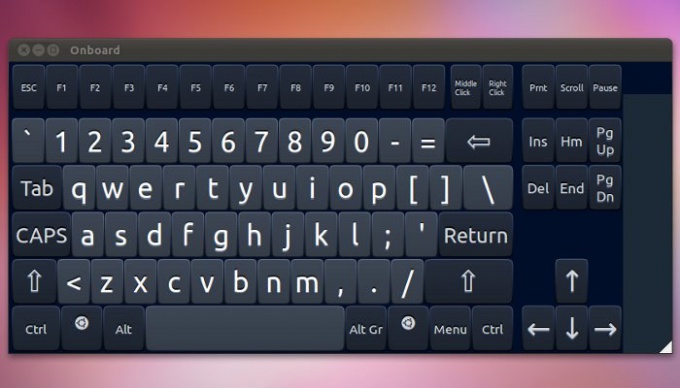Инструкция
1
Для отключения опции запустите «Центр управления специальными возможностями». Для этого вы можете воспользоваться меню «Пуск» - «Панель управления» - «Центр специальных возможностей».
2
В появившемся окне нажмите на параметре «Включить экранную клавиатуру» для его активации или отключения. При включении опции появляется средство ввода текста, которое представляет собой панель с клавишами, аналогичными кнопкам клавиатуры. Чтобы закрыть данное окно, нажмите на значке закрытия в правом верхнем углу приложения.
3
Если вы используете Windows Vista, при включении экранной клавиатуры также активируется опция управления через панель уведомлений Windows, которая расположена в правом нижнем углу системы. Нажмите на кнопку экранной клавиатуры и кликните на ссылку «Управлять запуском клавиатуры при входе в систему», а затем снимите флажок с опции «Использовать экранную клавиатуру». Сохраните произведенные изменения при помощи кнопки «Ок».
4
Если клавиатура загружается каждый раз при запуске системы, вы можете убрать ее из списка автозагрузки. Для этого вызовите меню «Пуск» и в строке поиска программ в системе введите запрос mscofig. Выберите полученный результат, запустите утилиту, а затем перейдите во вкладку «Автозагрузка» системы. Снимите галочку напротив «Экранная клавиатура» и нажмите «Ок» для сохранения изменений.
5
«Центр специальных возможностей» также предлагает большое количество опций для активации режимов, облегчающих использование компьютера. Кроме виртуальной клавиатуры, вы можете активировать опцию «Экранный диктор», который озвучивает текст, выведенный на экран, и описывает происходящее в системе. «Настройка высокой контрастности» позволяет включить отображение элементов на экране, позволяющих пользоваться компьютером людям, имеющим нарушения зрения. Деактивация данных опций осуществляется также через «Центр специальных возможностей».
Полезный совет
Запустить программу управления специальными возможностями в системе вы можете также нажав на комбинацию клавиш Win и U клавиатуры. Клавиша Win располагается слева от кнопки Alt.